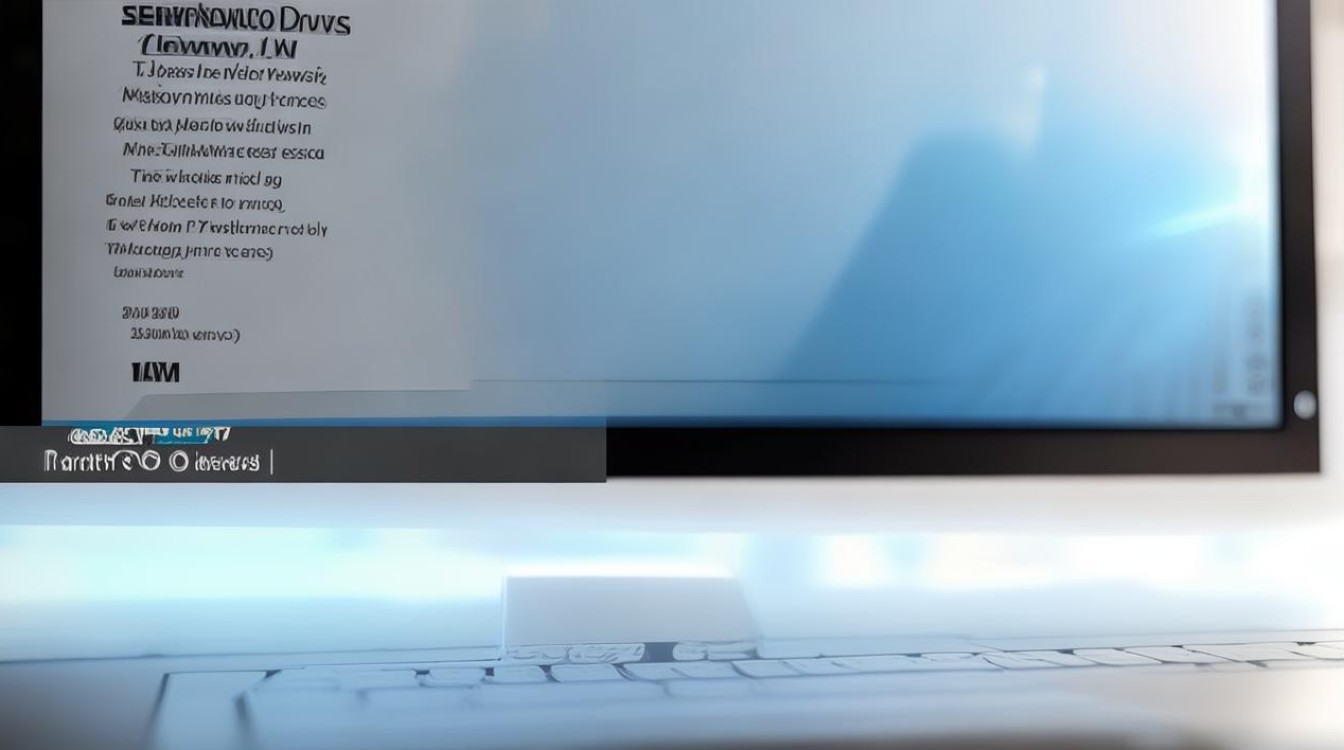Pe安装 usb驱动
shiwaishuzidu 2025年4月26日 10:30:29 驱动 7
PE安装USB驱动通常需进入PE系统,用驱动管理工具或手动指定驱动路径来安装对应USB设备驱动。
在PE(Preinstallation Environment)系统中安装USB驱动是一项关键操作,尤其当系统缺少驱动导致USB设备无法正常使用时,以下是详细的操作步骤和注意事项,涵盖工具准备、驱动注入方法及常见问题解决方案。

准备工作
-
制作PE启动盘
- 使用工具如微PE工具箱或U盘魔术师制作PE启动盘。
- 确保U盘容量足够(建议8GB以上),并备份U盘数据,因制作过程会格式化U盘。
-
下载USB驱动
- 根据电脑硬件型号下载对应的USB驱动:
- Intel芯片组:下载Intel USB 3.0驱动。
- AMD芯片组:下载AMD USB 3.0驱动。
- ASMedia或其他芯片组:需从主板厂商官网获取驱动。
- 驱动文件需为
.inf格式,并解压到U盘或本地硬盘。
- 根据电脑硬件型号下载对应的USB驱动:
-
工具准备
- DISM++:用于驱动注入和系统修复。
- 冰封USB3.0导入工具(可选):简化驱动注入流程,适合新手。
驱动注入方法
方法1:使用DISM++注入驱动
-
进入PE系统
将PE启动盘插入电脑,重启并选择从U盘启动,进入PE桌面。
-
打开DISM++
运行DISM++工具,选择目标系统分区(如C盘)或当前PE系统。
-
添加驱动

- 在DISM++中点击“驱动管理”→“添加驱动”,浏览并选中解压好的USB驱动文件夹。
- 勾选“覆盖现有驱动”选项(确保兼容性),点击“确定”完成注入。
-
重启系统
注入完成后重启电脑,USB 3.0设备应能正常使用。
方法2:使用冰封USB3.0工具
-
运行工具
在PE系统中直接运行“冰封USB3.0导入工具”。
-
自动检测并注入
工具会自动识别USB驱动文件夹,点击“开始导入”即可完成操作。
常见问题与解决方案
| 问题 | 解决方案 |
|---|---|
| PE启动后USB设备仍无法使用 | 检查驱动是否与硬件匹配(如Intel/AMD芯片组)。 重新注入驱动或尝试其他工具(如冰封USB3.0)。 |
| 注入驱动后系统蓝屏 | 确认驱动版本与系统兼容(如Win10 PE需对应驱动)。 使用DISM++清理冗余驱动。 |
| NVMe硬盘或USB3.0设备识别失败 | 在PE中加载对应NVMe驱动或USB3.0驱动。 使用工具修复系统引导记录。 |
操作注意事项
-
驱动兼容性
- 不同芯片组需对应驱动,例如Intel驱动不适用于AMD主板。
- 若不确定硬件型号,可使用工具(如CPU-Z)查询。
-
PE系统版本

建议使用Win10 PE或以上版本,兼容性更佳。
-
驱动存储位置
驱动文件需解压到U盘或本地分区,不可直接从压缩包注入。
FAQs
问题1:如何在PE中注入USB驱动到Windows系统?
答:使用DISM++或冰封USB3.0工具,在PE环境下将驱动注入到系统分区(如C盘),重启后驱动会自动生效。
问题2:注入驱动后USB设备仍无法使用,怎么办?
答:
- 检查驱动是否与硬件匹配,重新注入正确版本的驱动。
- 使用DISM++清理系统驱动缓存,或更换其他工具(如冰封USB3.0)尝试。